Содержание
Как исправить Сбой активации iPhone после обновления iOS 14.5
Активируете новый iPhone? Или производите активацию своего iPhone после обновления iOS 15, но, к сожалению, получили сообщение об ошибке активации “Сбой активации iPhone» Или iPhone не удалось актировать,так как не удалось получить с него информацию об активации» Высоки надежды, что следуя частям этой статьи с первой по четвёртую, Вы сможете выяснить, почему произошёл сбой активации iPhone после обновления iOS 15/14, и что делать, когда Ваш iPhone отказывает в активации после обновления iOS 14/14 или сброса настроек.
- Часть 1: Наиболее частые ошибки о “сбой активации iPhone” от Apple после обновления iOS или сброса настроек
- Часть 2: Почему iPhone нельзя активировать после обновления iOS/сброса настроек
- Часть 3: Как исправить сбой активации iPhone после обновления
- Часть 4: Как преодолеть невозможность активировать iPhone (iCloud активация) на iOS 14/iOS 15
Part 1: Common Apple iPhone Activation Errors after iOS Update or Reset
Здесь мы собрали некоторые наиболее частые ошибки активации iPhone, с которыми Вы можете столкнуться, когда iPhone/iPad не активируется после обновления программного обеспечения/сброса настроек.
- Сбой активации, для активации iPhone требуется обновление
- iPhone не удалось активировать, так как сервер активации временно недоступен.
- Выполнить запрос на активацию не удалось – обратитесь в службу технической поддержки.
- Ваш iPhone не удалось активировать, так как сервер активации временно недоступен.
- SIM не поддерживается. SIM-карта, которая на данный момент установлена на этом iPhone, принадлежит оператору сотовой связи, который не поддерживается сервером активации.
- iPhone не удалось активировать, так как не удалось получить с него информацию по активации.
- Извините, в настоящий момент продолжить активацию устройства невозможно.
Часть 2: Почему iPhone нельзя активировать после обновления iOS/сброса настроек
Прежде чем перейти к решениям того как исправить сбой активации своего iPhone, Вам надо понять почему Вы получили ошибку “сбой активации iPhone” после обновления до iOS 14/15.
- Сервер активации iPhone занят.
 Сервер активации iPhone недоступен из-за одновременной активации своих iPhone миллионами пользователей.
Сервер активации iPhone недоступен из-за одновременной активации своих iPhone миллионами пользователей. - Ваш мобильный оператор не разрешает вам разблокировать этот iPhone.
- Сеть или Wi-Fi соединение не работает.
- iPhone не распознан и не может быть активирован для работы.
- iTunes не смог верифицировать ваше устройство.
- iPhone, который Вы пытаетесь разблокировать, всё ещё заблокирован предыдущим пользователем.
Часть 3: Как исправить сбой активации iPhone после обновления
Как мне исправить сбой активации iPhone? Ниже приведено несколько эффективных способов исправления ошибки активации iOS 14/iOS 15 и достижения «гладкой» активации iPhone.
Способ 1. Подождать и попробовать снова
Если Ваш iPhone не активируется из-за того, что сервис активации iPhone недоступен или не может соединиться со смартфоном, лучше будет подождать. Есть вероятность, что серверы со стороны Apple лежат или заняты и не могут ответить на запрос.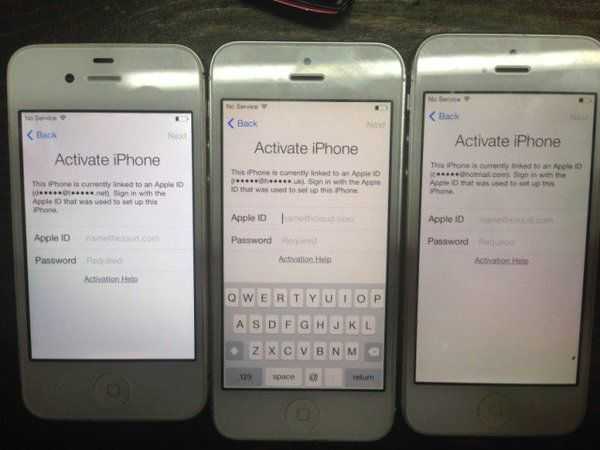 Вам следует подождать несколько минут, прежде чем повторить процедуру.
Вам следует подождать несколько минут, прежде чем повторить процедуру.
Способ 2. Заставить девайс перезагрузиться
Это самый простой способ решить проблему сбоя активации iPhone 7, вызванной сбоями, багами или конфликтами программ. Просто следуйте ниже описанным шагам, для того, чтобы заставить Ваш iPhone перезагрузиться.
- На iPhone 8 или более поздней версии: Нажмите и быстро отпустите кнопку увеличения громкости и кнопку уменьшения громкости. И затем нажмите и держите боковую кнопку/кнопку пробуждения, пока не появится заставка Apple.
На iPhone 7, iPhone 6s и более ранних версиях: Нажмите и держите кнопку сна/кнопку пробуждения и кнопку домой (кнопку уменьшения громкости на iPhone 7/7 Plus) одновременно. Держите кнопки зажатыми, по крайней мере, 10 секунд и отпустите их, когда появится заставка Apple.
Способ 3. Проверить соединение с интернетом
Если Ваша сеть блокирует gs.apple.com на нескольких портах, то такая блокировка сделает невозможной успешную активацию iPhone. Подсоединитесь к другому источнику Wi-Fi, а не тому что используете сейчас. Или если Вы используете сотовую связь для передачи данных, попробуйте вместо этого подключение к надёжному источнику Wi-Fi для устранения сбоя активации iPhone 7, так же как и для других моделей iPhone.
Подсоединитесь к другому источнику Wi-Fi, а не тому что используете сейчас. Или если Вы используете сотовую связь для передачи данных, попробуйте вместо этого подключение к надёжному источнику Wi-Fi для устранения сбоя активации iPhone 7, так же как и для других моделей iPhone.
Способ 4. Разблокировать/заблокировать SIM статус
Получаете ошибки активации, в которых говорится, что SIM-карта не поддерживается? Если Вы пытаетесь активировать другого оператора сотовой связи на заблокированном iPhone, или ваш iPhone недавно куплен у оператора, он не будет активирован до тех пор, пока не разблокируется вашим оператором. В этом случае свяжитесь со своим сотовым оператором и попросите его работников разблокировать Ваш iPhone и SIM-карту, если iPhone не активируется.
Способ 5. Реактивировать свой iPhone через iTunes
Если Вы всё ещё не можете активировать iPhone после обновления, попробуйте реактивировать его через iTunes, предприняв следующие шаги.
Перезагрузите iPhone >Соедините телефон с iTunes >Выберете своё устройство и Вы увидите «активируйте свой iPhone» в iTunes >Введите свой Apple ID и пароль >Кликните на кнопку продолжить для активации iPhone.
Способ 6. Использовать режим восстановления для обновления/восстановления Вашего iPad/iPhone
Обновление необходимо для активации iPhone? Или активация iPhone/iPad невозможна? Вам необходимо установить и обновить пакет программ, который отличен от пакета обновлений iOS и у Вас не выйдет скачать и сделать обновление через настройки iPhone. Один из простых способов заставить iPhone установить пакет обновления – поместить его в режим восстановления и обновить или восстановить его через iTunes.
Кроме входа в режим восстановления, Tenorshare ReiBoot так же может помочь Вам исправить застревание iPhone в цикле режима восстановления, режим DFU, мигание на iPhone логотипа Apple, колесо загрузки на чёрном экране, белый экран, бесконечная перезагрузка, и тому подобное в течение/после обновления iOS.
Часть 4: Как преодолеть невозможность активировать iPhone (iCloud активация) на iOS 15/iOS 14
В некоторых случаях Вы можете не суметь активировать iPhone если телефон, который Вы используете всё ещё привязан к аккаунту iCloud другого человека, с установленной блокировкой активации. Для преодоления блокировки активации вам необходимо ввести Apple ID предыдущего пользователя и его пароль and password, или воспользоваться профессиональным средством преодоления блокировки активации iPhone — Tenorshare 4MeKey для преодоления экрана блокировки активации iPhone без SIM-карты, Apple ID или паролей.
Для преодоления блокировки активации вам необходимо ввести Apple ID предыдущего пользователя и его пароль and password, или воспользоваться профессиональным средством преодоления блокировки активации iPhone — Tenorshare 4MeKey для преодоления экрана блокировки активации iPhone без SIM-карты, Apple ID или паролей.
Видео руководство о том, как убрать блокировку активации iCloud
Запустите после установки 4Mekey. Подсоедините смартфон к компьютеру и нажмите «начать» из главного меню.
Прочитайте предупреждения и кликните «Далее» для скачивания инструмента взлома.
После скачивания, нажмите «Начать Jailbreak» для взламывания своего iPhone. Когда процесс взлома завершён, кликните «Следующий шаг».
Нажмите «Начать удалить» для устранения блокировки активации iPhone.
После нескольких минут блокировка активации будет успешно устранена.
Итог
Это вся информация о том, как исправить сбой активации iPhone 12(mini)/12 Pro (Max)/11/11 Pro/XS/X/8/7/7Plus/6s/6/5s/5 после установления iOS 15 или iOS 14.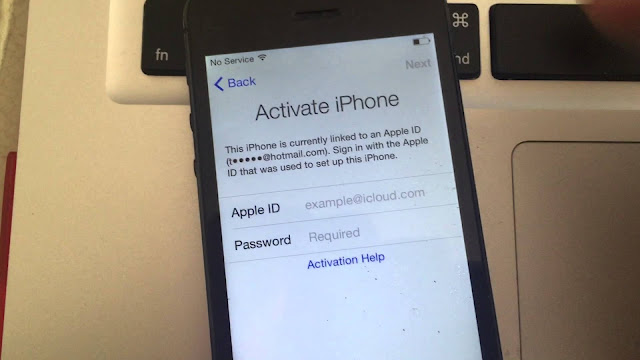 Tenorshare ReiBoot легко поможет бесплатно восстановить iPhone в режиме восстановления. Это исправит сбой активации iPhone/iPad после обновления iOS 15. И если Вы хотите преодолеть блокировку активации, то Tenorshare 4MeKey подойдёт для этого идеально.
Tenorshare ReiBoot легко поможет бесплатно восстановить iPhone в режиме восстановления. Это исправит сбой активации iPhone/iPad после обновления iOS 15. И если Вы хотите преодолеть блокировку активации, то Tenorshare 4MeKey подойдёт для этого идеально.
Блокировка активации устройства для iPhone или iPad. Зло или добро?
Привет.
Современные системы позволяют удаленно заблокировать потерянный или украденный смартфон, стереть на нем все данные. Эта опция присутствует как на Android, так и на iOS, но реализация по понятным причинам отличается. Один из наших постоянных читателей прислал в рубрику «Apple все» для YouTube-канала вот такое сообщение:
«Ещё, хотел подкинуть старую новую тему про блокировку активации. Я думаю блокировка активации сделана специально чтобы продавать новые устройства наивным клиентам. Объясню кратко что я имею ввиду. Блокировка активации предназначена для «добра» мол потерял ты свой супер дорогущий аппарат, пришёл домой взял и заблокировал его по интернету с помощью компьютера.
Проблема заключается в том что нашедший после перепрошивки при попытке активировать устройство не может с ним ничего сделать так как умная компания эпл закрыла точками емейл хозяина и напрочь обрезала все контакты с предыдущим владельцем!
В итоге ни нашедший, ни потерявший аппарат ничего не смогут с ним сделать. В случае если хозяин устройства сам забыл логин и пароль то есть возможность убрать блокировку активации при помощи оригинального чека! Но, это очень трудно доказать что мол вы именно купили аппарат. У меня вот например был айфон SE который я брал в продуктовом магазине Hofer, я его сам заблокировал и попытался отвязать от apple id в официальном магазине Apple. В магазине посмотрели на чек с продуктового и сказали что не верят мне так как им нужен именно чек из apple store оригинальный! Я не стал дальше тратить своё время так как знаю что отвязать его можно самому, меня интересовало отношение к клиенту и как эпл решает проблемы связанные с apple id».
Самое время примерить мантию адвоката дьявола и выступить защитником компании Apple, так как она реализовала свою систему защиты как минимум правильно в этом аспекте.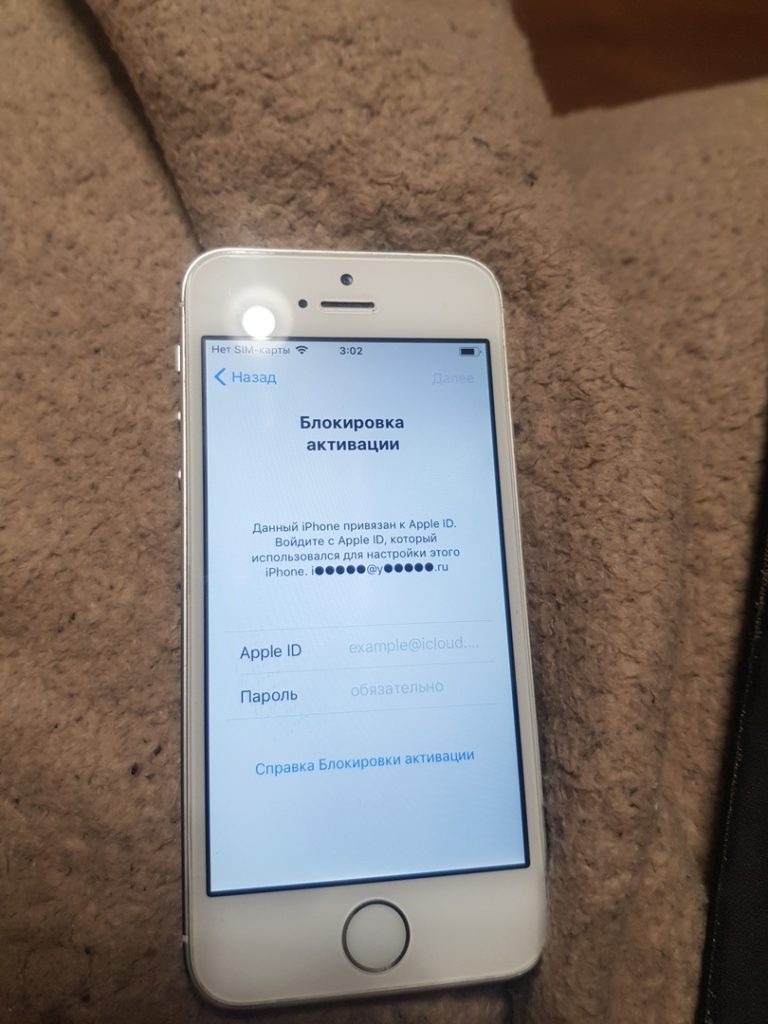
Для работы с iOS устройствами вам необходим аккаунт Apple, как правило, его настраивают на почтовый адрес и пароль, который вы придумываете. При первой настройке устройства вам предлагается включить службу поиска для устройства («Локатор» или Find My), что автоматически включает защиту от повторной активации. Вы можете не только искать ваш iPhone, но и удаленно стереть с него все данные, не позволить его повторно использовать. Фактически украденный телефон становится бесполезным кирпичом, который никак нельзя использовать. Кражи телефонов в последние годы пошли резко вниз из-за наличия такой функции, подчеркну, что она есть как на iOS, так и на Android. Но вам необходимо включить эту возможность, чтобы она была активна (либо не выключать, что тоже немаловажно).
Поиск утерянного телефона происходит для iPhone по этому адресу: icloud.com/find.
Предполагается, что пользователь не забывает свой Apple ID, поэтому проблем возникнуть не должно (пароль при доступе к почте можно восстановить).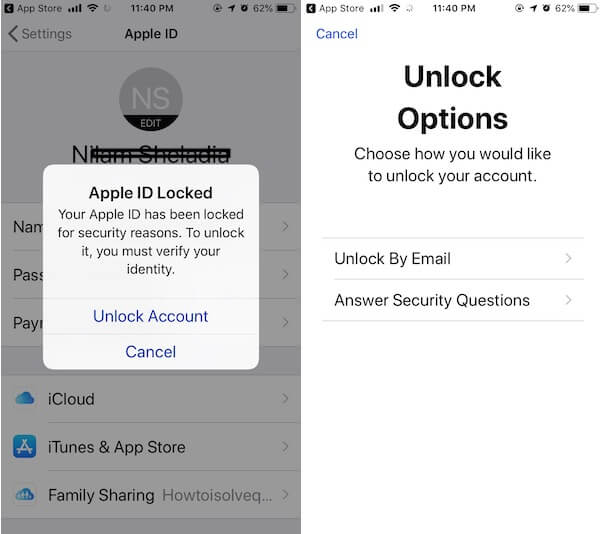 На MacOS есть фирменное приложение «Локатор», но вы можете искать из браузера, разницы в функциональности нет никакой.
На MacOS есть фирменное приложение «Локатор», но вы можете искать из браузера, разницы в функциональности нет никакой.
Если ваше устройство вне сети, то вы не сможете с ним ничего сделать. Оно просто не отобразится в списке доступных устройств.
Если устройство подключено к сети, то вы можете его заблокировать, перевести в режим потерянного, написать сообщение, чтобы на экране высветился ваш номер телефона, по которому с вами можно связаться. И в случае потерянного аппарата это классная штука, вы можете достучаться до человека, который его нашел.
То, что наш читатель описал как минус, что почта скрыта за звездочками, таковым не является. Это дополнительный уровень защиты для Apple ID, чтобы укравший аппарат не мог подобрать правильную почту, задача – максимально усложнить жизнь злоумышленникам.
Если устройство подключено к сети, то вы можете его заблокировать, перевести в режим потерянного, написать сообщение, чтобы на экране высветился ваш номер телефона, по которому с вами можно связаться.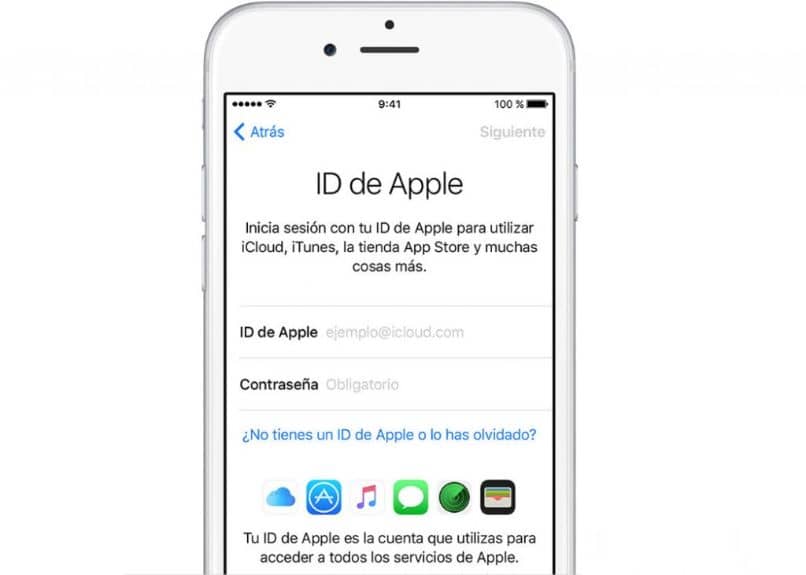 И в случае потерянного аппарата это классная штука, вы можете достучаться до человека, который его нашел.
И в случае потерянного аппарата это классная штука, вы можете достучаться до человека, который его нашел.
То, что наш читатель описал как минус, что почта скрыта за звездочками, таковым не является. Это дополнительный уровень защиты для Apple ID, чтобы укравший аппарат не мог подобрать правильную почту, задача – максимально усложнить жизнь злоумышленникам.
К сожалению, многие просто не знают о том, как работает «Локатор», что есть функция, которая позволяет найти и заблокировать аппарат. Физическая кража телефона сегодня не в чести, мошенники разных мастей пытаются выманить деньги иным способом, например, «проверяя» ваш аппарат и прося ввести свой Apple ID вместо вашего. Еще в 2016 году выходила подробная статья, которая не потеряла актуальности и сегодня, этот тип мошенничества все еще процветает.
Слабым звеном всегда и во всем становимся мы сами. Наше незнание порождает вот такие схемы, когда наше устройство могут «взломать», а мы сами потакаем этому. Мне тут видится, что основная проблема – в незнании людей, как работают их устройства, к чему могут привести те или иные действия.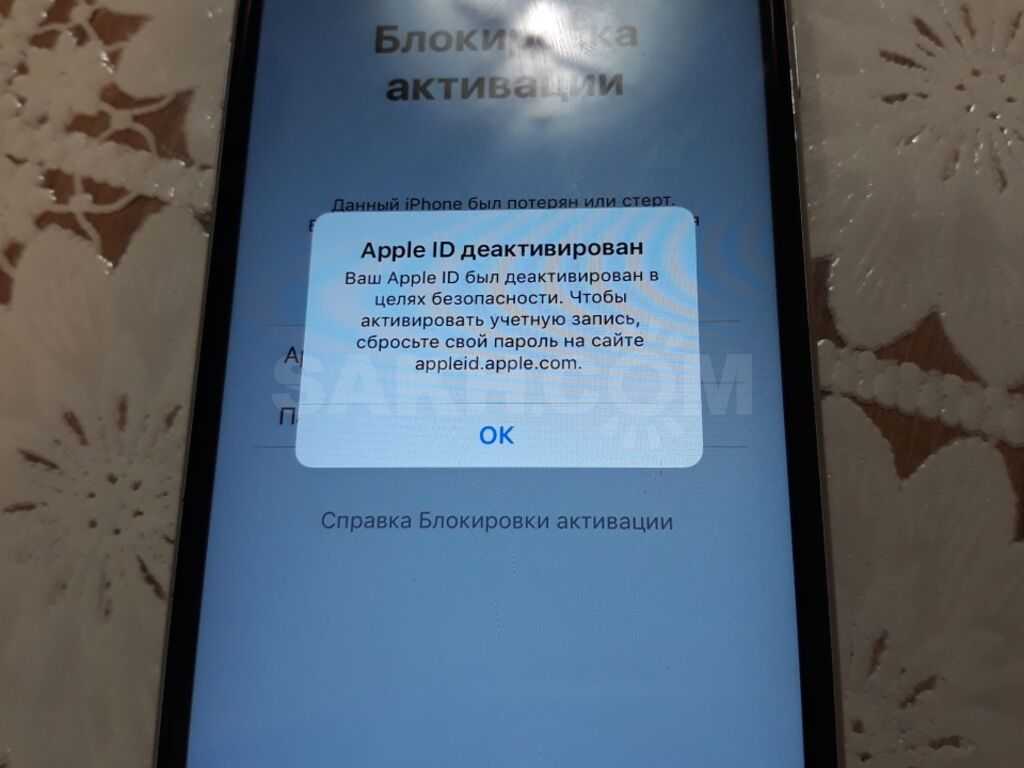 Хорошим тоном становится обычный поиск в сети, который за считанные минуты показывает сотни историй и их результаты, так что вы просто не попадетесь на удочку. Учиться на собственной шкуре почетно, но всегда затратно.
Хорошим тоном становится обычный поиск в сети, который за считанные минуты показывает сотни историй и их результаты, так что вы просто не попадетесь на удочку. Учиться на собственной шкуре почетно, но всегда затратно.
Давайте вернемся к Apple и безопасности устройств. Мне не нравится то, что сама система дырявая, как решето, но это вовсе не значит, что она полностью беззащитна перед нападающими. Пожалуй, нужно считать, что в Apple защищают от уличных хулиганов, самых массовых попыток взлома, но оставляют вольно или невольно дырки для тех, кто готов получать доступ к данным за большие деньги, или если этого требуют интересы страны.
Но рассуждения о том, что если есть инструменты, которые позволяют взломать любой iPhone, то, значит, не нужно защищаться вовсе, кажутся откровенно демагогическими. В такой логике страны, не имеющие ядерного оружия, должны вовсе не иметь армии, так как она заведомо будет слабее и проиграет войну ядерным державам. Но в мире все выстроено иначе, и вероятность, что против вас применят инструменты взлома, стремится к нулю, если только вы не политик или бизнесмен высокого полета. Обычно проблемы намного проще и понятнее.
Обычно проблемы намного проще и понятнее.
Последняя реплика – в ответ на сообщение читателя о том, что в магазине не реагируют на чеки других магазинов. К сожалению, это действительно так, причина ровно в том, что Apple не может проверить подлинность такого чека. Обходной маневр, который существует для такой ситуации, выглядит следующим образом: вам нужно обратиться в службу поддержки, и у вас попросят максимум информации, она будет разнообразной, но удостоверит, что вы это вы. В конечном итоге вы получите решение вашей проблемы, хотя оно не будет легким. К слову сказать, от страны к стране качество такой поддержки сильно разнится, в некоторых странах действительно получить помощь на практике почти невозможно.
Расскажите, вы пользовались «Локатором»? Как часто? И последний штрих – мое мнение, что функция полезная и ей нужно пользоваться в повседневной жизни. А ваше?
Блокировка активации для iPhone, iPad и iPod touch — служба поддержки Apple (Великобритания)
«Локатор» включает блокировку активации — функцию, предназначенную для предотвращения использования вашего iPhone, iPad или iPod touch кем-либо еще в случае его потери или кражи.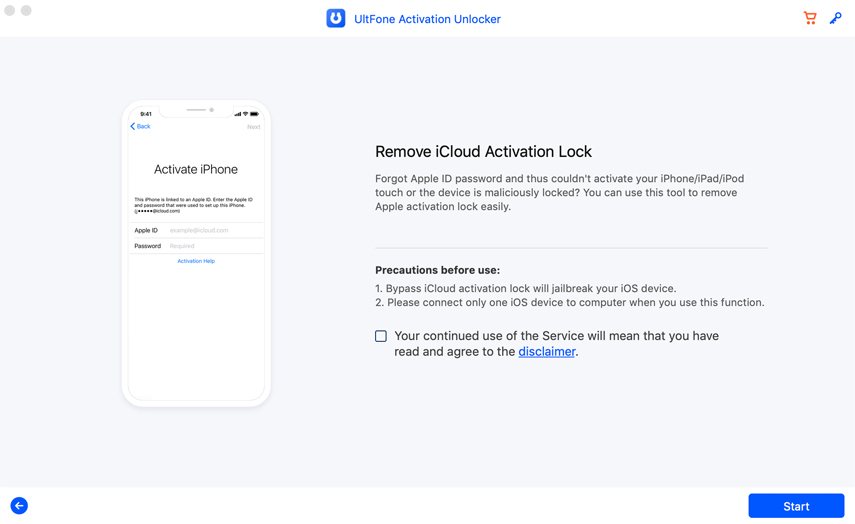 Блокировка активации включается автоматически, когда вы настраиваете приложение «Локатор» на своем устройстве.
Блокировка активации включается автоматически, когда вы настраиваете приложение «Локатор» на своем устройстве.
Блокировка активации поможет защитить ваше устройство, даже если оно попадет в чужие руки, и повысит ваши шансы на его восстановление. Даже если вы удаленно сотрете свое устройство, блокировка активации может по-прежнему удерживать кого-либо от повторной активации вашего устройства без вашего разрешения. Все, что вам нужно сделать, это оставить функцию «Локатор» включенной и запомнить свой Apple ID и пароль.
- В watchOS 2 и более поздних версиях вы можете использовать блокировку активации для защиты своих Apple Watch.
- С macOS Catalina или более поздней версии и компьютерами Mac с чипом безопасности Apple T2 или микросхемой Apple вы также можете использовать блокировку активации для защиты своего Mac.
Вот как это работает
Каждый раз, когда компьютер iPhone, iPad, iPod touch, Apple Watch или Mac с чипом безопасности Apple T2 или Apple Silicon активируется или восстанавливается, устройство связывается с Apple, чтобы проверить, включена ли блокировка активации .
Блокировка активации включается автоматически при настройке службы «Локатор».* После включения Apple ID надежно сохранит ваш Apple ID на своих серверах активации и свяжет его с вашим устройством. Ваш пароль Apple ID или пароль устройства потребуется, прежде чем кто-либо сможет отключить функцию «Локатор», стереть данные с вашего устройства или повторно активировать и использовать ваше устройство.
* Узнайте, как работает блокировка активации для устройств, зарегистрированных в системе управления мобильными устройствами
Если ваше устройство потеряно или украдено
Если вы когда-нибудь потеряете свое устройство — потеряно ли оно или вы думаете, что оно могло быть украдено — вам следует немедленно отметить как потерянное в приложении «Локатор».
Пометить как потерянное заблокирует ваш экран с помощью кода доступа и позволит вам отобразить собственное сообщение с вашим номером телефона, чтобы помочь вам вернуть его. Вы также можете стереть данные с устройства удаленно, если это необходимо. Ваше пользовательское сообщение будет продолжать отображаться даже после того, как устройство будет стерто.
Ваше пользовательское сообщение будет продолжать отображаться даже после того, как устройство будет стерто.
В то время как блокировка активации работает в фоновом режиме, чтобы затруднить кому-либо использование или продажу вашего пропавшего устройства, режим пропажи будет ясно показывать всем, кто найдет ваше устройство, что оно по-прежнему принадлежит вам и не может быть повторно активировано без вашего пароля. .
Узнайте, что делать, если ваше устройство потеряно или украдено
Если вы забыли свой Apple ID или пароль
- Ваш Apple ID — это учетная запись, которую вы используете для входа во все службы Apple. Обычно ваш Apple ID — это ваш адрес электронной почты. Если вы его забудете, мы поможем вам найти ваш Apple ID.
- Если вы забыли свой пароль, узнайте, как сбросить пароль Apple ID.
Если вы не можете найти свой Apple ID или сбросить пароль, вы потеряете доступ к своей учетной записи и, возможно, не сможете использовать или повторно активировать свое устройство.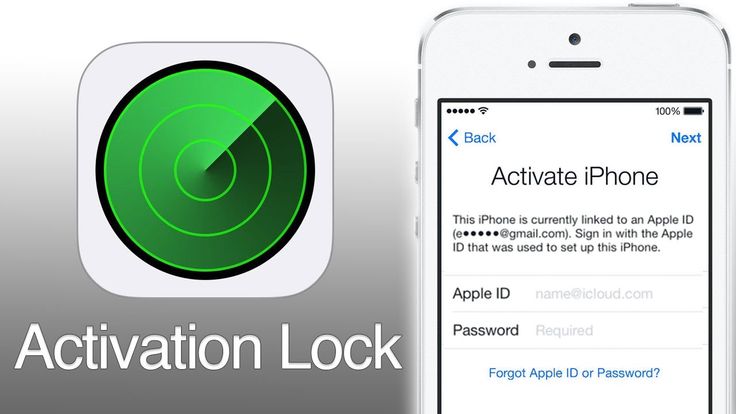 Чтобы предотвратить это, периодически посещайте страницу своей учетной записи Apple ID, чтобы просматривать и обновлять информацию об учетной записи.
Чтобы предотвратить это, периодически посещайте страницу своей учетной записи Apple ID, чтобы просматривать и обновлять информацию об учетной записи.
Проверьте блокировку активации перед покупкой устройства у кого-либо еще
Перед покупкой iPhone, iPad или iPod touch у кого-либо, кроме Apple или авторизованного реселлера Apple, убедитесь, что данные устройства удалены и больше не привязан к учетной записи предыдущего владельца.
На устройстве с iOS или iPadOS 15 или более поздней версии, защищенном блокировкой активации, вы увидите экран «iPhone заблокирован для владельца» при включении или выводе устройства из спящего режима. Не вступайте в права собственности на бывшие в употреблении iPhone, iPad или iPod touch, если они защищены блокировкой активации.
Если вы не видели этот экран, выполните следующие действия, чтобы проверить, готово ли устройство к использованию:
- Включите и разблокируйте устройство.
- Если появляется экран блокировки кода доступа или главный экран, устройство не было стерто.
 Попросите продавца выполнить следующие шаги, чтобы полностью стереть данные с устройства. Не вступайте во владение бывшим в употреблении iPhone, iPad или iPod touch, пока данные с него не будут стерты.
Попросите продавца выполнить следующие шаги, чтобы полностью стереть данные с устройства. Не вступайте во владение бывшим в употреблении iPhone, iPad или iPod touch, пока данные с него не будут стерты. - Запустите процесс настройки устройства.
- Если вас попросят указать Apple ID и пароль предыдущего владельца, устройство по-прежнему связано с его учетной записью. Верните устройство продавцу и попросите ввести пароль. Если предыдущий владелец отсутствует, свяжитесь с ним как можно скорее и попросите использовать браузер, чтобы удалить устройство из своей учетной записи. Не вступайте во владение бывшим в употреблении iPhone, iPad или iPod touch, пока он не будет удален из учетной записи предыдущего владельца.
Когда вы видите экран приветствия, это означает, что устройство готово к использованию.
Перед передачей устройства или отправкой его для обслуживания
Дата публикации:
Activation Lock на устройствах Apple — Служба поддержки Apple (RU)
Если включена Activation Lock, постороннему человеку будет сложно использовать или продавать iPhone, iPad, Mac или Apple Watch. Управление блокировкой активации с помощью решения MDM позволяет вашей организации воспользоваться его функциями защиты от кражи, одновременно предоставляя вам возможность отключать блокировку активации для устройств, которыми владеет ваша организация.
Для организаций доступны два типа блокировки активации:
На основе устройства: Для блокировки активации на основе устройства требуется Apple School Manager, Apple Business Manager или Apple Business Essentials, и, как правило, организациям проще управлять. Это позволяет MDM полностью контролировать включение и отключение блокировки активации посредством взаимодействия на стороне сервера.
На основе пользователя: На основе пользователя Для блокировки активации требуется, чтобы у пользователя была личная учетная запись iCloud, и чтобы он мог включить функцию «Найти».
 Этот метод позволяет пользователю заблокировать принадлежащее организации устройство к своей личной учетной записи iCloud, если решение MDM разрешает блокировку активации.
Этот метод позволяет пользователю заблокировать принадлежащее организации устройство к своей личной учетной записи iCloud, если решение MDM разрешает блокировку активации.
Примечание. Некоторые решения MDM поддерживают оба метода блокировки активации; если делается попытка использовать оба, первое успешное событие блокировки активации имеет приоритет.
Блокировка активации на основе устройства для iPhone и iPad
Включение блокировки активации на основе устройства означает, что решение MDM (а не пользователь) напрямую связывается с серверами Apple для блокировки или разблокировки устройства. Поскольку это делается полностью на стороне сервера, нет никакой зависимости от действий пользователя или состояния его устройства. Решение MDM создает собственный ключ условного депонирования и отправляет его на серверы Apple, когда ему необходимо включить или отключить блокировку активации для устройства.
Предположим, что вашему решению MDM не удалось снять блокировку активации. Затем на экране блокировки активации введите имя пользователя и пароль учетной записи, которая создала токен регистрации устройства, связывающий решение MDM с Apple School Manager, Apple Business Manager или Apple Business Essentials. Это учетная запись с ролью администратора, менеджера сайта (только Apple School Manager) или диспетчера регистрации устройств.
Затем на экране блокировки активации введите имя пользователя и пароль учетной записи, которая создала токен регистрации устройства, связывающий решение MDM с Apple School Manager, Apple Business Manager или Apple Business Essentials. Это учетная запись с ролью администратора, менеджера сайта (только Apple School Manager) или диспетчера регистрации устройств.
Если ваши устройства назначены в Apple School Manager, Apple Business Manager или Apple Business Essentials, этот метод следует предпочесть любому другому.
Блокировка активации на основе пользователя
В отличие от блокировки активации на основе устройства, блокировка активации на основе пользователя позволяет пользователям блокировать принадлежащие вам устройства с помощью их личной учетной записи iCloud.
В этом случае решения MDM могут позволить пользователям включить блокировку активации на контролируемом устройстве, принадлежащем организации. Поскольку блокировка активации по умолчанию запрещена на контролируемых устройствах, решение MDM должно получить код обхода, созданный устройством, и сохранить его, прежде чем разрешить пользователю включить блокировку активации. Если пользователь не может пройти аутентификацию с помощью своего Apple ID по какой-либо причине, в том числе если он покинул организацию, этот код обхода можно использовать для удаленного отключения блокировки активации с помощью MDM или непосредственно на устройстве, когда это необходимо. быть стерты и назначены новому пользователю.
Если пользователь не может пройти аутентификацию с помощью своего Apple ID по какой-либо причине, в том числе если он покинул организацию, этот код обхода можно использовать для удаленного отключения блокировки активации с помощью MDM или непосредственно на устройстве, когда это необходимо. быть стерты и назначены новому пользователю.
В iOS и iPadOS коды обхода доступны в течение 15 дней с момента первого наблюдения за устройством или до тех пор, пока решение MDM не получит код, а затем очистит его явным образом. Если решение MDM не получило код обхода в течение 15 дней, этот код обхода восстановить невозможно.
Для компьютеров Mac требуется кремний Apple или Apple T2 Security Chip, чтобы можно было использовать блокировку активации. Если подходящий компьютер Mac использует регистрацию устройств и обновлен до macOS 10.15 или более поздней версии, блокировка активации запрещена по умолчанию и может быть разрешена при необходимости. Управление блокировкой активации при установке (не обновлении) macOS 10.
 15 или более поздней версии требует контроля над устройством. В macOS 11 или более поздней версии, если устройство контролируется с помощью регистрации устройства, блокировкой активации нельзя управлять до момента, когда устройство будет зарегистрировано в MDM. Это означает, что блокировка активации уже может быть включена, когда устройство зарегистрировано в MDM и становится контролируемым. В этом случае его нельзя отключить с помощью MDM, и он не будет запрещен по умолчанию до тех пор, пока пользователь не отключит его в первый раз.
15 или более поздней версии требует контроля над устройством. В macOS 11 или более поздней версии, если устройство контролируется с помощью регистрации устройства, блокировкой активации нельзя управлять до момента, когда устройство будет зарегистрировано в MDM. Это означает, что блокировка активации уже может быть включена, когда устройство зарегистрировано в MDM и становится контролируемым. В этом случае его нельзя отключить с помощью MDM, и он не будет запрещен по умолчанию до тех пор, пока пользователь не отключит его в первый раз.
Если вы физически владеете устройством, на iOS и iPadOS введите код обхода блокировки активации MDM на экране блокировки активации в поле пароля Apple ID и оставьте поле имени пользователя пустым. В macOS код обхода можно ввести, нажав «Помощник по восстановлению» в строке меню и выбрав параметр «Активировать с помощью ключа MDM». Обратитесь к документации вашего поставщика MDM, чтобы узнать, где найти код обхода.
Когда MDM разрешает блокировку активации на основе пользователя, происходит следующее:
Если Find My имеет значение на , когда ваше решение MDM разрешает блокировку активации, в это время включается блокировка активации.

Если Find My отключен от , когда ваше решение MDM разрешает блокировку активации, блокировка активации включается при следующем включении Find My пользователем.
Коды обхода и ключи условного депонирования
Коды обхода и ключи условного депонирования, используемые решением MDM для управления блокировкой активации, имеют решающее значение для возможности снять блокировку активации. Эти коды обхода и ключи условного депонирования должны быть защищены и регулярно создавать резервные копии. В случае изменения поставщика MDM убедитесь, что у вас есть копии этих кодов обхода и ключей условного депонирования или что блокировка активации снята со всех зарегистрированных устройств.
Чтобы снять блокировку активации на устройствах Apple, поддерживающих две SIM-карты, решение MDM должно включать в запрос оба значения IMEI (международный идентификатор мобильного оборудования). Информацию о поставщиках MDM см. в разделе «Создание и использование кодов обхода» на веб-сайте Apple Developer.
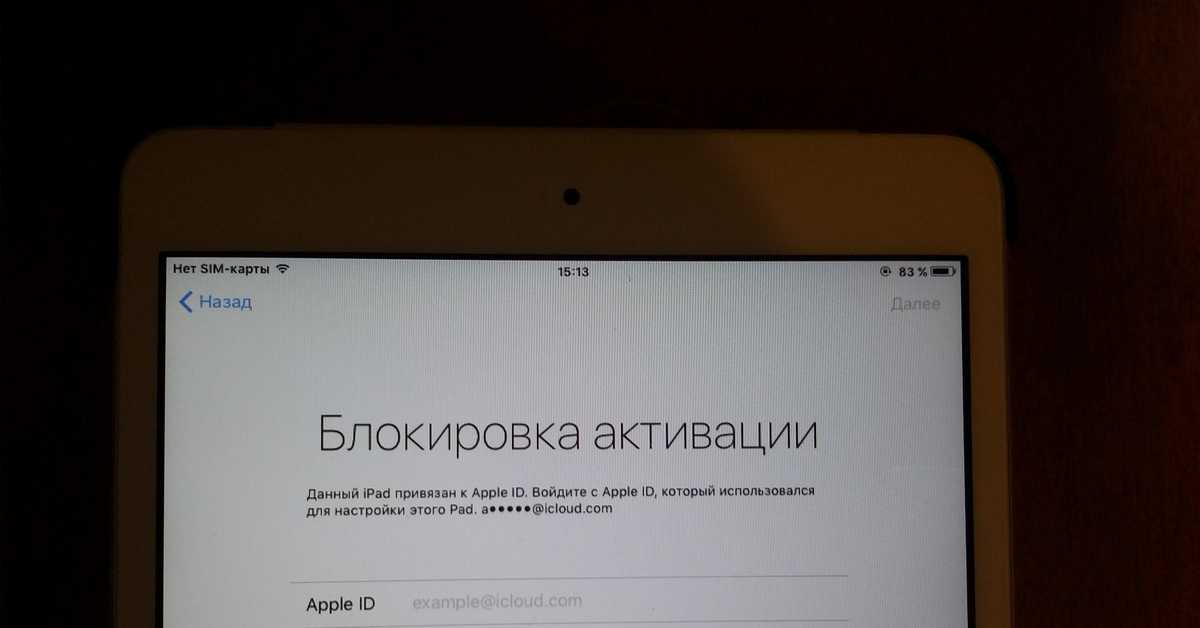 Сервер активации iPhone недоступен из-за одновременной активации своих iPhone миллионами пользователей.
Сервер активации iPhone недоступен из-за одновременной активации своих iPhone миллионами пользователей. Проблема заключается в том что нашедший после перепрошивки при попытке активировать устройство не может с ним ничего сделать так как умная компания эпл закрыла точками емейл хозяина и напрочь обрезала все контакты с предыдущим владельцем!
Проблема заключается в том что нашедший после перепрошивки при попытке активировать устройство не может с ним ничего сделать так как умная компания эпл закрыла точками емейл хозяина и напрочь обрезала все контакты с предыдущим владельцем!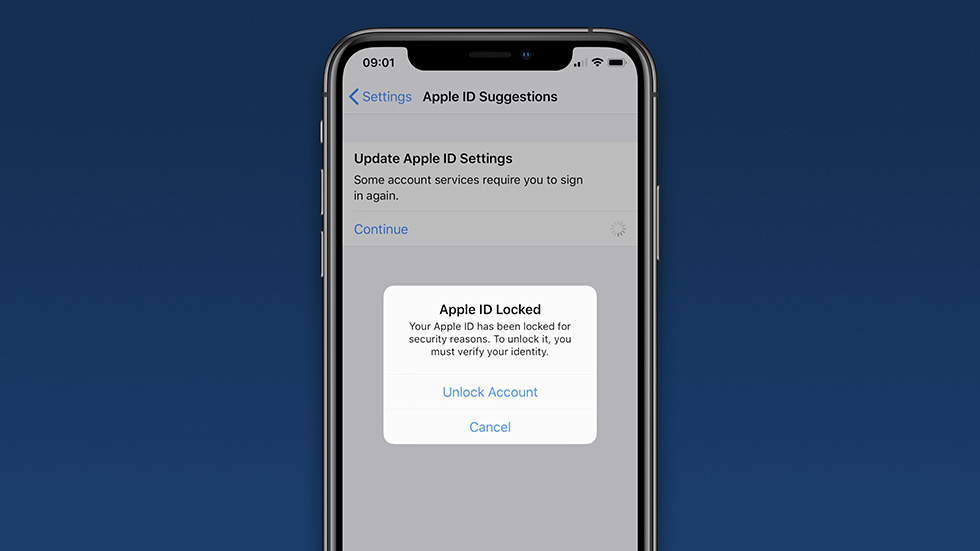 Попросите продавца выполнить следующие шаги, чтобы полностью стереть данные с устройства. Не вступайте во владение бывшим в употреблении iPhone, iPad или iPod touch, пока данные с него не будут стерты.
Попросите продавца выполнить следующие шаги, чтобы полностью стереть данные с устройства. Не вступайте во владение бывшим в употреблении iPhone, iPad или iPod touch, пока данные с него не будут стерты.